LinkedIn: Як заблокувати/розблокувати людей

Дізнайтеся, як ефективно заблокувати чи розблокувати користувачів на LinkedIn з нашими зрозумілими інструкціями.
Instagram — популярна платформа для обміну фотографіями, відео та повідомленнями, але є один недолік — небажана взаємодія. Можливо, вам захочеться трохи спокою з повідомленнями, які ви отримуєте, але якщо ви відкриєте пряме повідомлення, відправник одразу дізнається, що ви його прочитали.
Немає способу вимкнути сповіщення про прочитання в Instagram, але є кілька обхідних шляхів, якщо ви хочете швидко переглянути повідомлення, не попереджаючи відправника. Якщо ви хочете контролювати сповіщення про прочитання в Instagram, виконайте наведені нижче дії.
Зміст
Чи можете ви вимкнути сповіщення про прочитання в Instagram?
В Instagram немає налаштувань для вимкнення сповіщень про прочитання (наразі). Однак це не означає, що неможливо припинити надсилання сповіщень про прочитання — принаймні тимчасово.
Немає постійного способу зупинити їх, але ви можете використовувати режим польоту на своєму пристрої як обхідний шлях, щоб переглядати повідомлення без негайного надсилання сповіщень про прочитання. Це працює, блокуючи Instagram від оновлення своїх серверів (і, отже, відправника), що ви прочитали повідомлення.
Однак, коли ви вимкнете режим польоту та знову підключитесь до Інтернету, сповіщення про прочитання будуть надіслані. Ви повинні мати це на увазі.
Як вимкнути сповіщення про прочитання в Instagram за допомогою режиму польоту
Один із способів опосередковано вимкнути сповіщення про прочитання в Instagram – це скористатися функцією режиму польоту на вашому пристрої. Цей метод дозволяє читати повідомлення, не повідомляючи відправника про те, що ви їх бачили.
Як ми вже зазначали, це не постійне рішення. Це дасть вам лише швидкий спосіб перегляду ваших повідомлень в Instagram, і лише якщо програма завантажила повідомлення для вас, не відкриваючи безпосередньо ланцюжок повідомлень.
Це має статися, якщо ви відкриєте «папку повідомлень» програми Instagram. Однак, якщо ви пропустили довгий ланцюжок повідомлень, ви можете побачити, що завантажується лише невелика частина з них (або вони не завантажуються взагалі).
Щоб використовувати режим польоту для читання повідомлень в Instagram, виконайте наведені нижче дії.
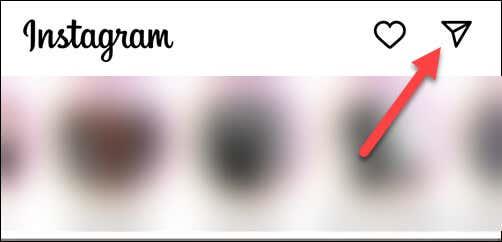

Якщо пощастить, Instagram все одно не відображатиме повідомлення як прочитане, оскільки воно не було підключено до Інтернету, коли ви його відкривали. Однак це може тривати недовго (або взагалі працювати), тому ваш пробіг може відрізнятися.
Як вимкнути сповіщення про повідомлення в Instagram
Якщо ви торкнетеся сповіщення про повідомлення в Instagram, ви перейдете прямо до повідомлення (і надішлете сповіщення про прочитання). Якщо ви турбуєтеся про свою конфіденційність, можливо, буде гарною ідеєю вимкнути ці сповіщення про повідомлення.
Це дозволить уникнути випадкового відкриття повідомлення без наміру. Після цього вам потрібно буде вручну перевірити та відкрити будь-які отримані повідомлення.
Щоб вимкнути сповіщення про повідомлення в Instagram, виконайте такі дії.
Після виконання цих кроків ви більше не отримуватимете сповіщень про повідомлення від Instagram. Це означає, що ви можете отримувати доступ до своїх повідомлень у власному темпі та читати їх, не миттєво дізнаючись відправника, що ви бачили його повідомлення.
Однак не забувайте регулярно перевіряти свою поштову скриньку Instagram, щоб не пропустити важливі повідомлення.
Керування обліковим записом Instagram
Хоча ви не можете безпосередньо вимкнути сповіщення про прочитання в Instagram, ви можете скористатися наведеними вище способами, щоб уникнути їх (принаймні тимчасово).
Виникли проблеми з надсиланням повідомлень в Instagram самостійно? Вам потрібно буде вирішити проблему, перевстановивши програму або вийшовши зі свого профілю.
Не забувайте; якщо ви турбуєтеся про свою конфіденційність, ви завжди можете видалити свій обліковий запис Instagram і перейти на іншу платформу.
Дізнайтеся, як ефективно заблокувати чи розблокувати користувачів на LinkedIn з нашими зрозумілими інструкціями.
Дізнайтеся, як приховати свою активність на Facebook, щоб інші не бачили, за ким ви стежите. Відкрийте налаштування конфіденційності та захистіть свою інформацію.
Дізнайтеся, як приховати своє прізвище у Facebook за допомогою налаштувань мови та конфіденційності для збереження вашої анонімності.
Дізнайтеся, як вирішити проблему «Відео на Facebook не відтворюється» за допомогою 12 перевірених методів.
Дізнайтеся, як додати фігури в Google Docs за допомогою Google Drawings, зображень та таблиць. Використовуйте ці методи для покращення ваших документів.
Google Таблиці є чудовою альтернативою дорогим програмам для підвищення продуктивності, як-от Excel. Наш посібник допоможе вам легко видалити лінії сітки з Google Таблиць.
Дізнайтеся, чому YouTube не зберігає вашу історію переглядів і як можна це виправити. Вимкніть блокувальник реклами та перевірте інші рішення для відновлення історії.
Дізнайтеся, як налаштувати дзеркальне відображення веб-камери в Zoom для природного вигляду вашого відео під час дзвінків.
У Twitter у вас є два способи ідентифікувати себе: за допомогою ідентифікатора Twitter і відображуваного імені. Дізнайтеся, як правильно змінити ці дані для кращого використання Twitter.
Якщо ваша PlayStation 5 перегрівається, дізнайтеся 6 ефективних способів охолодження для запобігання пошкодженням.








